
Crear paquetes IMF y paquetes IMF complementarios con Compressor
Para crear, configurar y recopilar un paquete Interoperable Master Format (IMF) sencillo o un paquete IMF complementario en Compressor, es necesario seguir una serie de pasos. Antes de comenzar, asegúrate de que tienes todos los componentes necesarios (archivos de vídeo y de audio) y de que todos los componentes están en el formato correcto para incluirlo en el paquete. Puedes crear tu paquete IMF usando un vídeo que incluya contenido de audio o vídeo, o que haga referencia a archivos de audio y vídeo diferentes. También puedes importar una playlist de composición (CPL) que hace referencia a otro contenido que forma parte del paquete.
Crear un paquete IMF a partir de archivos de vídeo
En Compressor, elige Archivo > Nuevo paquete IMF.
Aparecerá una tarea de paquete IMF en el área de lote. El área de lote solo puede contener una tarea de paquete IMF simultáneamente.
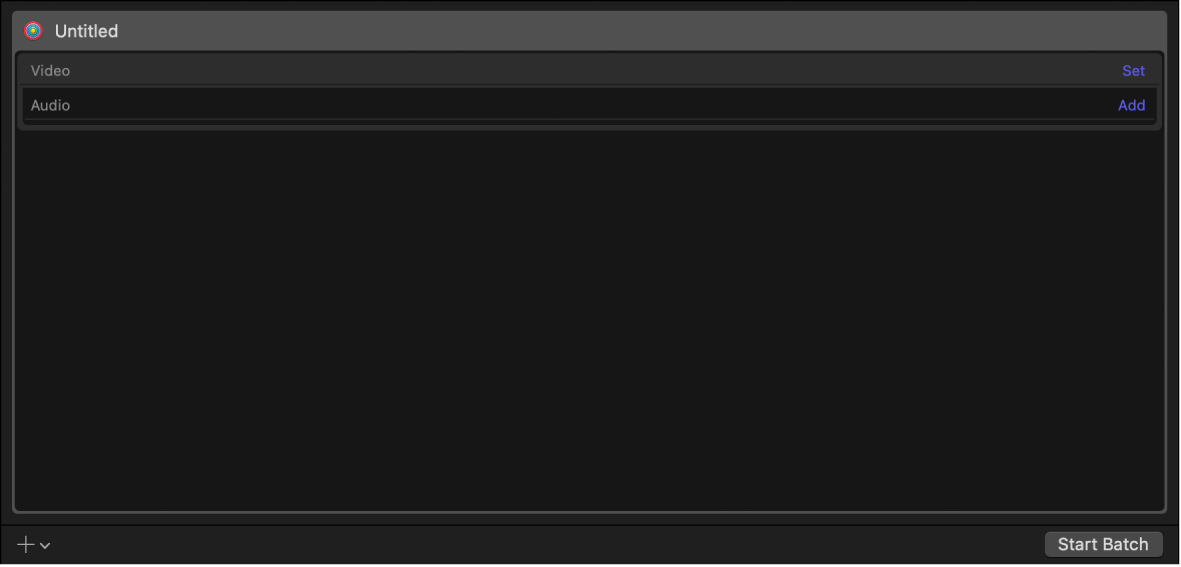
Para añadir el vídeo al paquete, realiza una de las siguientes operaciones:
Arrastra un archivo de vídeo desde el Finder hasta la fila Vídeo.
Haz clic en Definir a la derecha de la fila Vídeo, selecciona un archivo de vídeo en el cuadro de diálogo que aparece y, a continuación, haz clic en Abrir.
Se añadirá a la tarea una fila de salida que contenga el archivo de vídeo seleccionado.
Nota: No es posible eliminar elementos de vídeo de un paquete después de crearlo. Si quieres eliminar un elemento de vídeo de un paquete existente, deberás crear un nuevo paquete desde cero.
Para modificar las propiedades de vídeo o audio, selecciona el vídeo o audio en el área de lote, abre el inspector de vídeo o audio y ajusta los valores de las propiedades.
Puedes elegir un tamaño de fotograma de hasta 4K (4.096 x 2.160 píxeles). Para obtener más información acerca de las propiedades de vídeo y audio disponibles, consulta Formatos y ajustes en Compressor.
Para añadir el audio al paquete, realiza una de las siguientes operaciones:
Arrastra un archivo de audio desde el Finder hasta la fila Audio.
Haz clic en Definir a la derecha de la fila Audio, selecciona un archivo de audio en el cuadro de diálogo que aparece y, a continuación, haz clic en Abrir.
Se añadirá a la tarea una fila de salida que contiene el archivo de audio seleccionado.
Para eliminar un elemento de audio de un paquete, haz clic en Eliminar a la derecha de la fila Audio.
Para modificar las propiedades de audio, selecciona el audio en el área de lote, abre el inspector de tareas o de audio, y ajusta los valores de las propiedades.
Importante: Para crear un paquete IMF válido, tienes que seleccionar un idioma para el audio en el inspector de tareas.
Crear un nuevo paquete IMF con un CPL a partir de un paquete IMF original o complementario
En Compressor, elige Archivo > Nuevo paquete IMF.
Aparecerá una tarea de paquete IMF en el área de lote. El área de lote solo puede contener una tarea de paquete IMF simultáneamente.
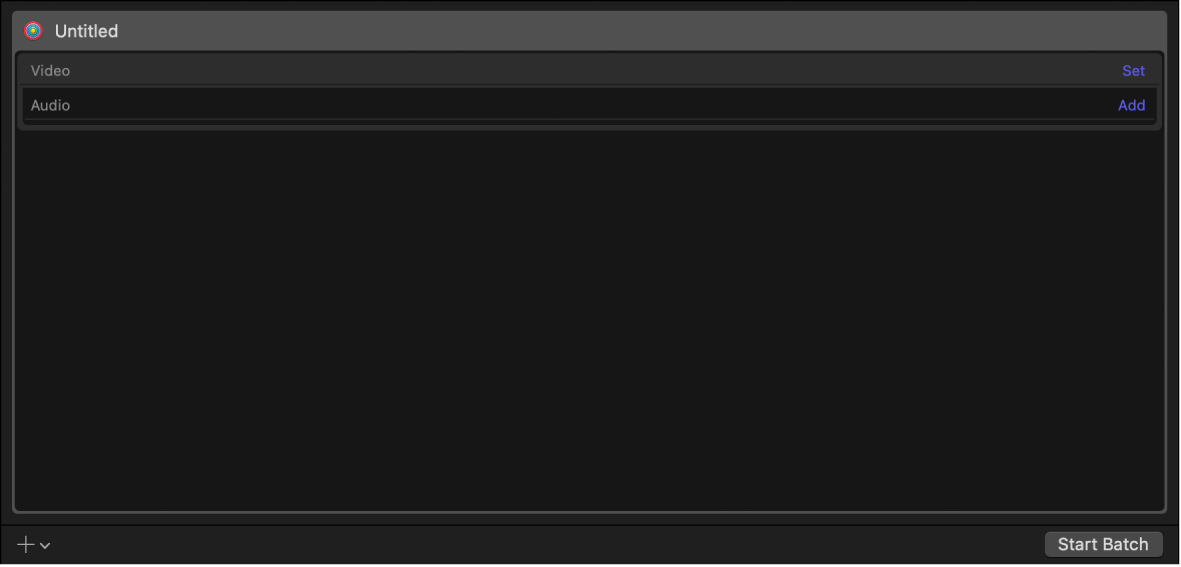
Para añadir un paquete IMF original o complementario a tu nuevo paquete IMF, realiza una de las siguientes operaciones:
Arrastra el archivo CPL complementario desde el Finder hasta la fila Vídeo.
Haz clic en Definir a la derecha de la fila Vídeo, selecciona un archivo CPL en el cuadro de diálogo que aparece y, a continuación, haz clic en Abrir.
Al importar el CPL desde un paquete IMF complementario, aparece un cuadro de diálogo que explica que falta el enlace al paquete IMF original, y que tienes que seleccionar el paquete original. Cierra ese cuadro de diálogo, selecciona el paquete IMF original en el cuadro de diálogo Abrir que aparece y haz clic en Abrir.
Se añadirá a la tarea una fila de salida que contenga los archivos seleccionados. Si el CPL contiene varios archivos de audio, Compressor crea una pista diferente para cada archivo de audio.
Nota: No es posible eliminar elementos de vídeo de un paquete después de crearlo. Además, debes seleccionar el paquete IMF original para el paquete IMF complementario que has añadido. De lo contrario, vuelve a aparecer el cuadro de diálogo que te redirige para que selecciones el paquete original. Si no encuentras el paquete IMF original, debes crear uno nuevo desde cero.
Después de importar la CPL, por omisión todas las pistas de audio suplementarias se definen como “Enlazar al paquete original” en la propiedad “IMF complementario” del inspector de tareas. Esto significa que se exporta una referencia al archivo de audio original en el paquete IMF. El resultado es un paquete IMF más pequeño. Sin embargo, no puedes ajustar ninguna de las propiedades de los archivos de audio exportados. Para modificar cualquiera de las propiedades de audio, haz clic en “Copiar del paquete original” en la propiedad “IMF complementario” en el inspector de tareas.
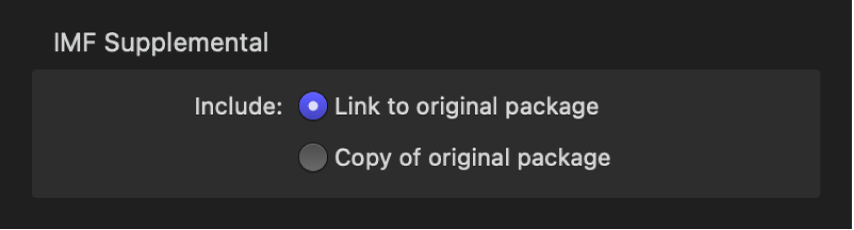
Para modificar las propiedades de vídeo o audio, selecciona el vídeo o audio en el área de lote, abre el inspector de vídeo o audio y ajusta los valores de las propiedades.
Puedes elegir un tamaño de fotograma de hasta 4K (4.096 x 2.160 píxeles). Para obtener más información acerca de las propiedades de vídeo y audio disponibles, consulta Formatos y ajustes en Compressor.
Para añadir archivos de audio adicionales al paquete, realiza una de las siguientes operaciones:
Arrastra un archivo de audio desde el Finder hasta la fila Audio.
Haz clic en Definir a la derecha de la fila Audio, selecciona un archivo de audio en el cuadro de diálogo que aparece y, a continuación, haz clic en Abrir.
Se añadirá a la tarea una fila de salida que contiene el archivo de audio seleccionado.
Para eliminar un elemento de audio de un paquete, haz clic en Eliminar a la derecha de la fila Audio.
Para modificar las propiedades de audio, selecciona el audio en el área de lote, abre el inspector de tareas o de audio, y ajusta los valores de las propiedades.
Importante: Para crear un paquete IMF válido, tienes que seleccionar un idioma para el audio en el inspector de tareas.
Configurar un paquete IMF o un paquete IMF complementario
Una vez que hayas creado el paquete IMF y hayas añadido el contenido, tienes que añadir los datos de producción identificativos en el inspector.
En el área de lote de Compressor, haz clic en la barra superior del ítem “Paquete IMF”.
Aparece el inspector de paquetes IMF. (si no ves el inspector, haz clic en el botón Inspector
 en la esquina superior derecha de la ventana de Compressor).
en la esquina superior derecha de la ventana de Compressor).En el inspector de paquetes IMF, introduce el nombre del lote en el campo de nombre.
Nota: Este nombre solo se utilizará para representar la tarea en las vistas Activo o Completado dentro de Compressor.
En la sección “Propiedades del paquete”, introduce el nombre del paquete.
Introduce un título y el originador del contenido del paquete.
Haz clic en Seleccionar y, a continuación, elige la ubicación del ordenador en la que quieras guardar el paquete.
Para proceder con la tarea, debes seleccionar una ubicación.
Para activar la segmentación de tareas, selecciona la casilla “Permitir segmentación de tareas”.
Crear un paquete IMF o un paquete IMF complementario
Después de cargar y configurar correctamente el paquete, puedes crearlo.
En el área de lote de Compressor, haz clic en el botón “Iniciar lote”.
Cuando transcodificas un paquete IMF que contiene archivos complementarios y has seleccionado la propiedad “Enlazar al paquete original”, Compressor crea un paquete IMF complementario que incluye tanto las referencias como las copias de los archivos complementarios, según establezca la propiedad “IMF complementario” del paquete IMF. Solo los archivos complementarios con “Copia del paquete original” se incluyen en el paquete IMF complementario. Sin embargo, el archivo CPL creado para el paquete IMF complementario enumera todos los archivos referenciados y complementarios.
Descarga este manual: Apple Books